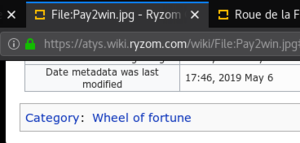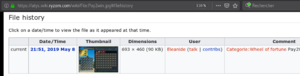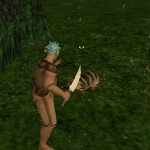Aus EnzyklopAtys
Die letzte Bearbeitung war von Leda am 26.05.2023.
Für angehende Bürokraten gibt es hier ein kleines Schritt-für-Schritt-Tutorial, das zeigt, wie man mit Bildern umgeht.
Ziel: Es geht darum, eine Bildergalerie zu erstellen, die die beim Glücksrad gewonnenen Geschenke zeigt. Die Seite gibt es in FR und EN (siehe Glücksrad), es müssen mehrere Bilder importiert werden, außerdem werden wir eine Kategorie erstellen, um diese Bilder in Common (das Wiki, das alle Bilder beherbergt, für Wikis (in den Sprachen FR, EN, ES, DE, RU...)) zu gruppieren.
Im Großen und Ganzen werden wir an konkreten Beispielen detailliertere Angaben machen, aber wir fangen mit etwas Einfacherem an (das nützliche Informationen für den weiteren Verlauf liefert).
1. Einfacher Fall zur Einleitung: Ich habe im Wiki ein Bild gefunden und möchte es auf einer Seite des Wikis DE formatieren.
2. Üblicher Fall: Ich möchte Bilder hinzufügen, die sich nur auf meinem PC befinden.
- Bereiten Sie Ihre Bilder vor (Name und Typ der akzeptierten Dateien, Beschreibungstext und Auswahl der Bildkategorien).
- Importieren Sie ein Bild von Ihrem PC in das gemeinsame Wiki für alle Sprachen (mit einer Beschreibung und den Kategorien, die Sie für das Bild in common ausgewählt haben).
- Formatierung des Bildes in einem Text.
3. Erweitert: Erstellen einer Unterkategorie, um die Bilder in Common zu gruppieren.
Inhaltsverzeichnis
Ein Bild hinzufügen
Du hast ein schönes Lucio von einer Jagdszene gemacht und möchtest den König auf einer Seite zeigen? Du musst zuerst überprüfen, ob das Bild richtig ausgerichtet und lesbar ist... Dann wird es auf den Server hochgeladen und schließlich wird der richtige Code auf der gewünschten Seite (oder den Seiten) hinzugefügt.
Vorbereiten der Bilder
Um ein Bild zu importieren, das sich auf deinem Rechner befindet:
- prüfe, ob es nicht zu groß ist (Anzeigezeit), benutze Werkzeuge, um es zu beschneiden, zu komprimieren.
- Es ist auch sehr hilfreich, sie auf deinem PC gut zu benennen, bevor du sie auf den Server schickst [1] :p
Ich erstelle einen Ordner, in dem ich alle meine Bilder ablege. Und ich erstelle eine Datei note.txt, die die Codes enthält, die ich häufig verwende, mit zwei großen Überschriften "Common" und "Wiki DE" (für meine bevorzugten Codes zum Einfügen von Bildern und Adressen von Seiten, die ich häufig verwende).
Akzeptierte Dateitypen:
- Maximale Dateigröße: 2 MB.
- png, gif, jpg, jpeg, webp, pdf, odt, ods
Wahl der Kategorien für die Bilder
Schließlich ist es am praktischsten, zunächst die Kategorien (Stichwort Category auf Commons) zu identifizieren, die wir für jedes Bild angeben werden. Oft wird ein Großteil des beschreibenden Textes auf allen Bildern zu finden sein (wie Datum, Autor, Thema...), also kann man auch einfach kopieren und einfügen. Ein Bild muss mindestens eine Category haben, oder mehrere Categories (im schlimmsten Fall füge bitte mindestens in der Summary [[Category:Images]] hinzu).
Idee: Wenn anstelle von "Categorize! Fügen Sie Ihre Datei mit [[Category:DesiredCategory]] zu einer Kategorie hinzu oder besuchen Sie diese Seite für Hilfe! " (auf https://atys.wiki.ryzom.com/wiki/Special:Upload, die einen Link zu einer allgemeinen Wikimedia-Hilfeseite hat, die nichts mit den Common-Kategorien zu tun hat), wir hätten lieber einen Link zu https://atys.wiki.ryzom.com/wiki/Main_Page, das wäre besser :p
Um diese Jagdszene zu klassifizieren, könnte man zwischen verschiedenen Kategorien schwanken. Wenn du in den Kategorien surfst, kannst du die wichtigsten Bildkategorien sind in einer Tabelle dargestellt, aber du könntest es vorziehen, sie zu sehen:
- alle kürzlich hochgeladenen Dateien: Log-Weg oder in Galerie.
- alle Dateien</ref>, hier sind die folgenden zu finden
- Category:Bilder, die Sie verwenden können, wenn Sie nichts Besseres finden :p
- Category:Boss Bilder, da hier die Könige zusammengefasst werden.
- Category:Event images sollte vermieden werden, da eine Gildenjagd nicht wirklich ein Event ist...
- Category:'Gildenbilder Nein, aufgrund des Inhalts.
- Category:'User work könnte ziemlich generisch sein.
- Category:'Screenshots würde auch passen, da sie ziemlich große Bilder enthält [2].
![]() So würde meine note.txt-Datei für Yubokin_en_guilde.jpg wie folgt aussehen.
So würde meine note.txt-Datei für Yubokin_en_guilde.jpg wie folgt aussehen.
COMMON-Teil
Boss hunt on Silan, screenshot, Jagdszene, Gildenname, Datum: 2019_05, Silan, König, Yubokin. [[Category: Boss images]] [[Category:Screenshots]] .
Anmerkungen: [[Category:Images]] oder [[Category:User work]] verwenden, wenn man nichts Besseres findet, und [[Category:Homins images]] für Porträts.
DE-Teil
zentriert: [[Bild:uneimage.png|thumb|center|légende]]
rechts: [[Bild:image.png|thumb]]
[[file:Dummy.png|15px]] meine persönlichen Chips und {{{clear}}, wenn sie überlaufen.
Wenn ich also 10 Bilder hochladen muss, werde ich meine Fehler begrenzen, indem ich (Text und Kategorien) in Commons Summary einfüge.
Import deiner Bilder
Wir befinden uns auf einer Seite des Wikis (DE oder anderswo, diese Dropdown-Menüs sind überall), um die erste Datei zu importieren, entweder:
- oben über das Dropdown-Menü Ryzom Common/Importiere eine Datei.
- unten auf der Seite Upload (englisches Wiki) oder Datei importieren.
Tipp: Klicken Sie nicht mit der linken Maustaste auf eine Datei importieren, sondern mit der rechten Maustaste, um sie in einem anderen Tab oder Fenster zu öffnen. So haben Sie in einem Fenster den Text im Bearbeitungsmodus und im anderen die Bilderliste, um die Dateinamen zu erhalten.
In der Praxis:
- Wählen Sie im Menü "Ryzom Commons" den Befehl "Datei importieren":
- Klicke auf "Durchsuchen", um das Bild auszuwählen (in einem Ordner auf deinem Rechner),
- in Summary: Es ist hilfreich, Schlüsselwörter und mindestens eine Bildkategorie (im schlimmsten Fall [[Category:Images]] oder [[Category:User images]]), das Datum anzugeben,
- unten mit einem Klick auf die Schaltfläche Datei hochladen bestätigen (warten, bis das Bild auf die Server von Atys hochgeladen wird).
Wenn Sie auf Datei importieren klicken, gelangen Sie zu dieser Seite. Auf diesem Lucio hat man bereits auf Durchsuchen geklickt, um das Bild auf seinem PC auszuwählen, die Beschreibung in summary eingefügt, jetzt muss man nur noch den unteren Knopf Upload file benutzen.
Man sieht das Ergebnis: Man befindet sich auf Common (und nicht mehr auf dem Wiki DE, man muss also seine Seite wiederfinden, wenn man nicht mehrere Fenster oder Tabs in seinem Browser hat, um sie in den Inhalt zu platzieren).
Darüber hinaus:
- Am Ende der Seite sollte die gewählte Kategorie blau
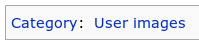 sein, rot bedeutet, dass die eingegebene Kategorie nicht existiert [3].
sein, rot bedeutet, dass die eingegebene Kategorie nicht existiert [3]. - unter File history, gleich oberhalb von File usage', gibt es einen Link Upload a new version of this file, mit dem man ein bereits hochgeladenes Bild ersetzen kann. Nützlich, wenn man nach dem Einfügen des Bildes auf seiner Seite feststellt, dass' man es skalieren oder beschneiden müsste, um es erneut zu importieren (mit anderen Worten, anstatt dass es 400 Pixel breit und 200 Pixel hoch ist, wäre es praktischer gewesen, wenn es nur 200x100 Pixel groß gewesen wäre).
- Wenn ein anderes Bild mit demselben Dateinamen bereits existiert, werden wir sehen:
Erstellen einer Kategorie
Also, wir sind schon ziemlich weit gekommen...
Achtung (mehr zu Kategorisierung/Hilfe)
- Bei den Kategorien gibt es einen großen Knochen: Man kann sie nicht einfach zerstören.
- Wenn man sie umbenennt, sieht man das.
Um eine Kategorie in common zu erstellen, die dazu dient, eine Gruppe von Bildern zu gruppieren (nur in common):
- Wählen Sie einen Kategorienamen: wenn möglich auf Englisch, da dies die Standardsprache von common ist [4] hinzu. Zur Information: Man kann eine Kategorie nicht einfach löschen, das ist eine Funktion, die in den Kern von Wikis eingebaut ist. Bitte versuchen Sie, etwas Text am Anfang der Seite hinzuzufügen (hilft bei späteren Suchen).
- Überlegen Sie sich die ideale Mutterkategorie, wobei Sie Folgendes beachten sollten.
- es leicht ist, einen ganzen Zweig in einen anderen Unterzweig des Baumes zu verschieben (die Eltern wechseln MDR).
- Jedes Bild (oder jede Seite) kann mehrere Kategorien haben und daher mehrmals erscheinen, unter verschiedenen thematischen Rubriken für einen Surfer auf Common (und die Suchmaschinen des Internets). Es wird dann leichter "gefunden".
- Importiere ein Bild (Upload) und füge in Summary die zu erstellende Kategorie ein, hier [[Category:Wheel of fortune]] (und speichere).
- Man gelangt dann auf die Seite, die das importierte Bild mit seiner Category in rot präsentiert, hier überprüft man, ob man keinen Fehler gemacht hat, da es noch nicht erstellt wurde, klicke auf diesen roten Link,
- wir kommen auf ein Formular zum Erstellen einer Kategorie, um die gewählte Mutterkategorie einzufügen [[Category:User images]] Füge ein Minimum an Text für diese Kategorie hinzu [5].
Hier ist eine kleine Beispielvorlage:
{{CategoryDescription
|en=This category collects user images!
|de=Diese Kategorie sammelt Benutzerbilder!
|fr=Cette catégorie regroupe les images des utilisateurs du wiki.
|es=
}} [[Category:User images]]
Hier ist ein Beispiel für einen Fehler, den man nicht machen sollte... und den ich nicht lösen kann...
- Beim Importieren des Bildes schrieb die Benutzerin Kategorie und nicht Category (beim Erstellen des Bildes in common schrieb sie [[Category:Wheel of fortune]] wie im FR Wiki), obwohl sie im Common Wiki war (und ich ihr gesagt hatte, sie solle [[Category:Wheel of fortune]] hinzufügen, da ich ihr gerade diese Kategorie im Common erstellt hatte).
- Nach minutenlangen Erklärungen gelang es ihr, die Datei zu bearbeiten, um ihren Fehler zu korrigieren (1. Von der DE aus in den Common gehen, dann auf Edit klicken).
- In Fußzeile (Ort, an dem die Kategorien angezeigt werden) sieht man deutlich, dass die Korrektur berücksichtigt wurde.
Ein weiteres Beispiel: Heernis hat  (ein Comic von Arily, 2008) ins Deutsche übersetzt.
(ein Comic von Arily, 2008) ins Deutsche übersetzt.
- Da die Bilder viel deutschen Text enthalten, hat Heernis eine Unterkategorie (namens Ruinen von Silan - Beginner Guide) unter Encyclopatys/DE/Gameplay, das unter Encyclopatys zu finden ist, eingerichtet, um seine Bilder zu hosten (für diejenigen, die keine PDFs mögen).
- Die Bilder wurden benannt, um in der richtigen Reihenfolge zu sein => kein mühsames Einfügen von Code in eine Seite, ein Link auf ein Bild schickt direkt auf common mit der Syntax [[File:image name apercu.jpg|50px|link=https://atys.wiki.ryzom.com/wiki/Category:la category]].
- Die Datei PDF ist unter Category:Comics, weil es ein Comic ist, und auch unter Silan Anleitung (Hilfsbilder für Silan, auf Deutsch).
Notizen und Verweise
In diesem Wiki:
- Redaktionsleitfaden_2018#Ein_Bild_hinzufügen
- Weitere Beispiele für Syntax (und Formatierung): Redaktionsleitfaden/Bildergalerie.
- Mehr über die Verwendung der Werkzeugleiste (Wiki-Bearbeitungsmodus).
- Siehe auch SOS/Bild kategorisieren.
- offizielle Hilfe https://www.mediawiki.org/wiki/Help:Images/fr#Taille_et_cadre
- Wir empfehlen Ihnen dringend, bevor Sie weiterlesen, die Allgemeinen Warnhinweise von EncyclopAtys sowie http://atys.wiki.ryzom.com/wiki/Terms_of_Use erneut zu lesen.
Im Forum gibt es einen Beitrag von Fyrosfreddy auf Englisch, der erklärt, wie man ein Bild ins Forum einfügt. https://app.ryzom.com/app_forum/index.php?page=topic/view/30223
- ↑ Wenn du die Dateien auf deinem PC richtig benennst, ist es später einfacher (screenshot 2019_05-02.jpg ist viel weniger aussagekräftig als Yubokin_en_guilde.jpg). Bevorzuge png (das das Bild nicht zerstört) gegenüber jpg, gif ist für eine Jagdszene nicht geeignet (gif zerquetscht die Vollflächen).
- ↑ Man kann auch eine Unterkategorie unter einer übergeordneten Kategorie (wie User work oder Screenshots) erstellen: indem man eine neue Kategorie erstellt, z.B. beim Import des ersten Bildes, fügt man [[Category:eine_Kategorie]] hinzu und schon ist es erledigt.)
- ↑ Am Ende der Seite ist die Kategorie rot: Bitte überprüfe, ob du einen Fehler gemacht hast, aber das ist normal, wenn du eine neue Unterkategorie erstellst (z.B. bei einem großen Fotoalbum)
- ↑ vor allem, wenn es sich um Bilder ohne viel Text handelt. Wenn es wirklich viel Text auf Deutsch gibt, füge ich im Dateinamen und in der Zusammenfassung DE (und EN für Englisch)
- ↑ Hier haben wir einen Link zur Wiki-Seite FR und einen Link zur Wiki-Seite EN eingefügt. Beim Erstellen oder Bearbeiten einer Common Category gibt es keine Werkzeugleiste. Um einen Link zu einer Seite des französischen Wikis hinzuzufügen: [https://fr.wiki.ryzom.com/wiki/Roue_de_la_Fortune Glücksrad] und allgemein [https://url Angezeigter Text]